
В разделе «Контакт-Центр» есть возможность подключения онлайн-чатов. При помощи них вы сможете осуществлять приём запросов от возможных клиентов прямиком с сайта.
Битрикс24 чат присоединяется к заранее подключенной Открытой линии. Именно в ней в дальнейшем будут отображаться запросы из социальных сетей и мессенджеров.

«Открытая линия» — это специальный раздел, который существует для того, чтобы сотрудники могли в одном месте коммуницировать с клиентами. Все диалоги из различных каналов сохраняются в разделе «CRM».
Запросы или вопросы, которые будут оставлять клиенты автоматически отображаются в Битрикс 24 чат у тех лиц, которые указаны в распределении очереди Открытой линии.
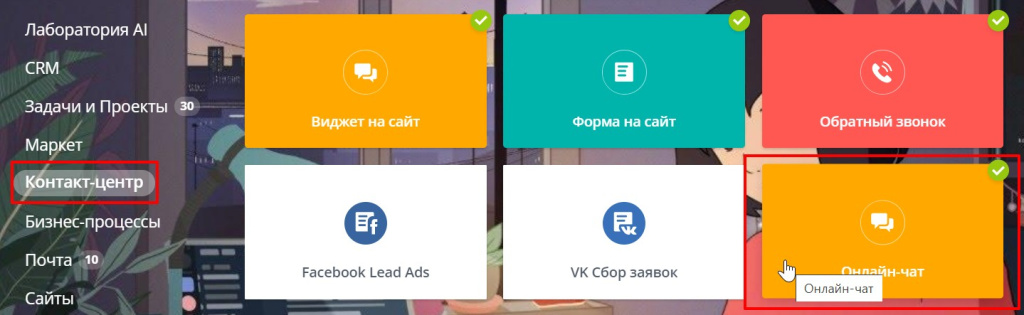
Создание онлайн-чата
для того, чтобы создать Bitrix24 чат необходимо в разделе «Контакт-Центр» нажать на пункт «Онлайн-чат» → «Создать открытую линию».
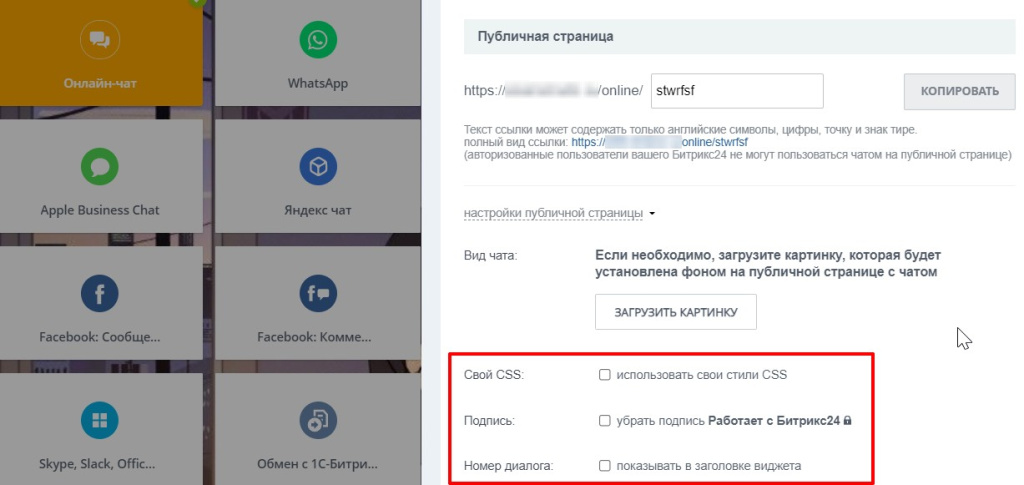
Настройка публичной страницы
- «Вид чата:»: Данная функция служит для загрузки картинки, служащей для фона на странице с чатом;
- «Свой CSS»: При нажатии на квадратик у вас появится возможность использовать собственные стили CSS;
- «Подпись»: Вы можете убрать подпись "Работает с Битрикс24".
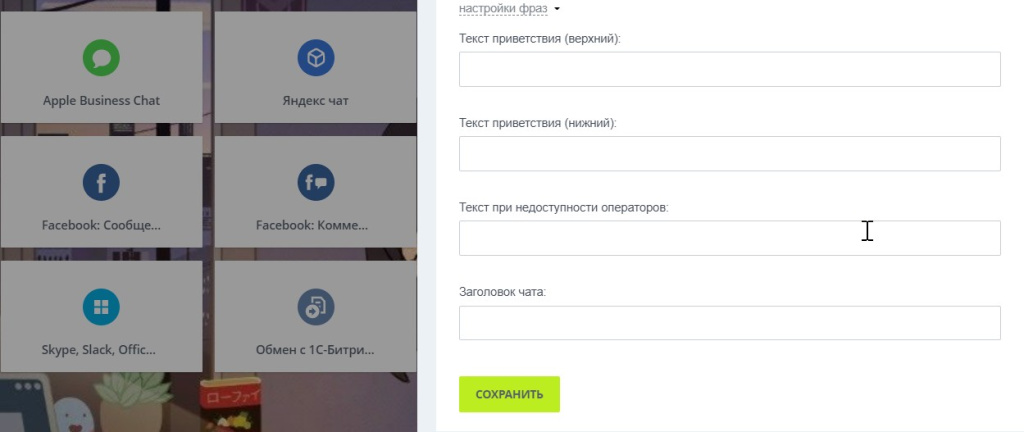
Настройка фраз
У вас есть возможность указать собственные фразы, которые будут отображаться в открытой линии.
В случае указания заголовка чата будет отображать конкретно он, а не наименование открытой линии.
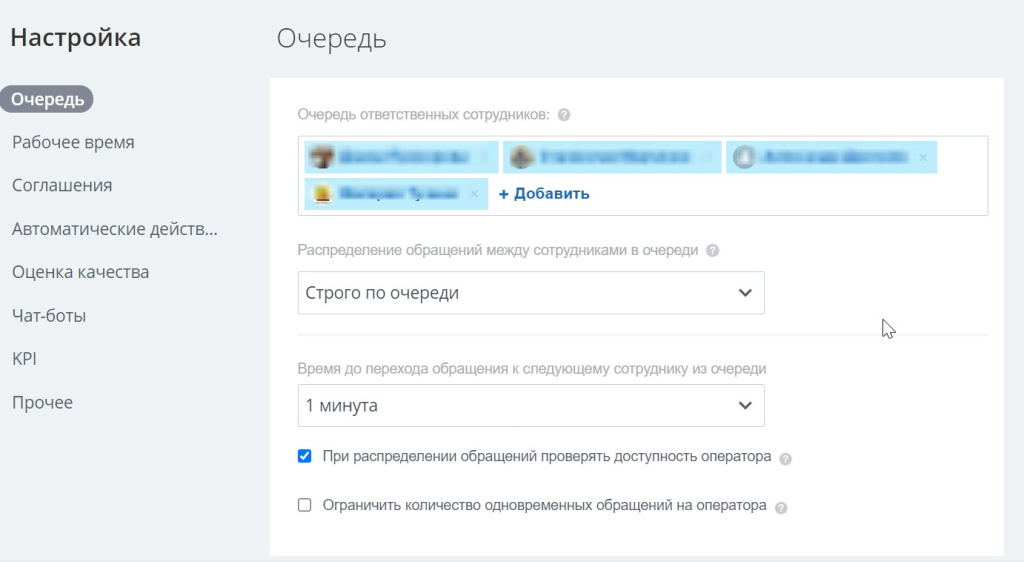
Настройка очереди открытой линии
Данный раздел распределяет очередь сотрудников, которым поступают обращения с сайта.
Есть возможность выбора как целых отделов организации, так и конкретного сотрудника.
Варианты размещения онлайн-чата:
- Виджет на Bitrix24.Сайты;
- Виджет на собственный сайт;
- Отдельная страница с чатом (В таком случае в сайте нет необходимости).
Для подключения открытой линии в Bitrix24 необходимо выполниить следующие действия:
- Осуществить создание или настройку уже имеющейся открытой линии;
- Обязательно сохранить все настройки, осуществлённые вами.
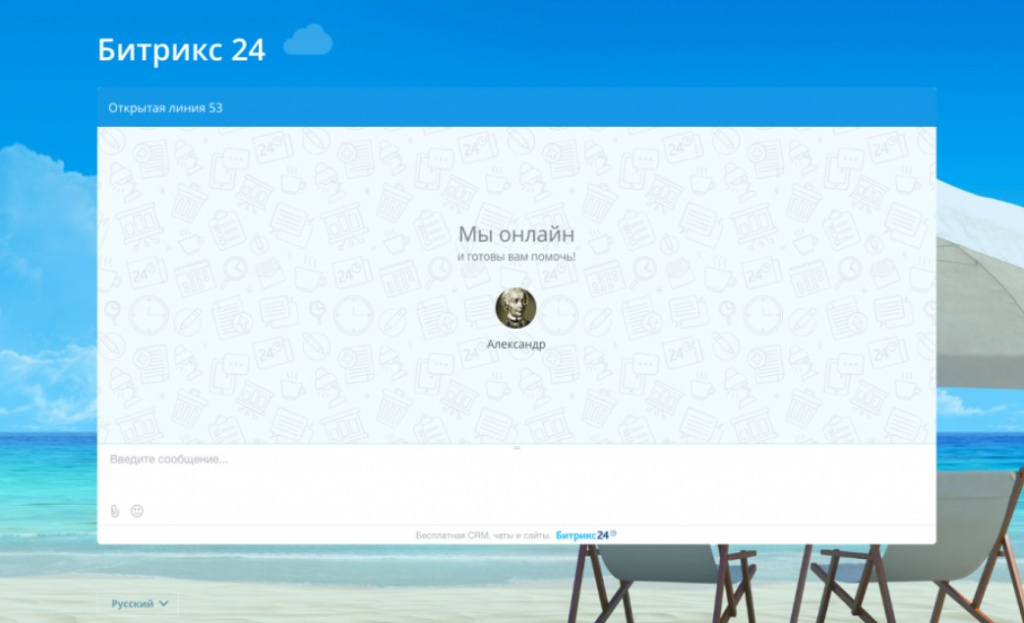
Как итог: Переходя по указанной вами публичной ссылки, перед клиентами появится такое окно.
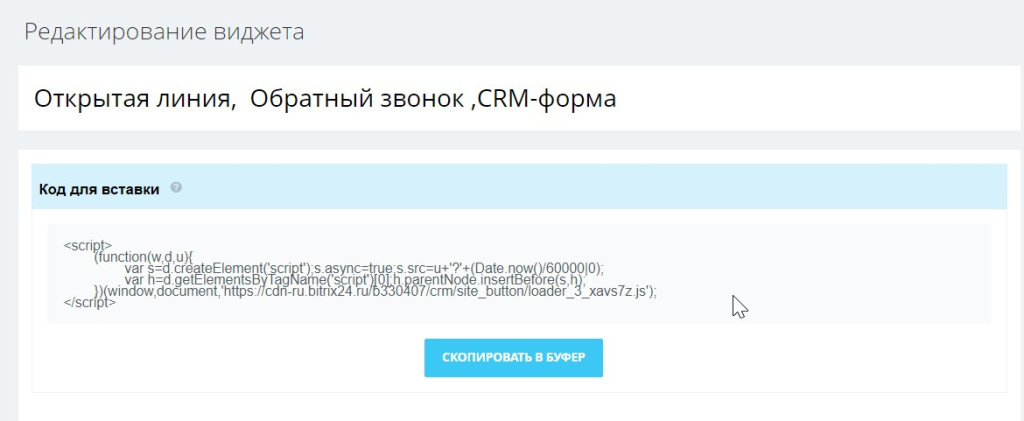
Виджет на собственный сайт
Чтобы добавить виджет с онлайн-чатом на сайт необходимо разместить соответствующий код в шаблон самого сайта.
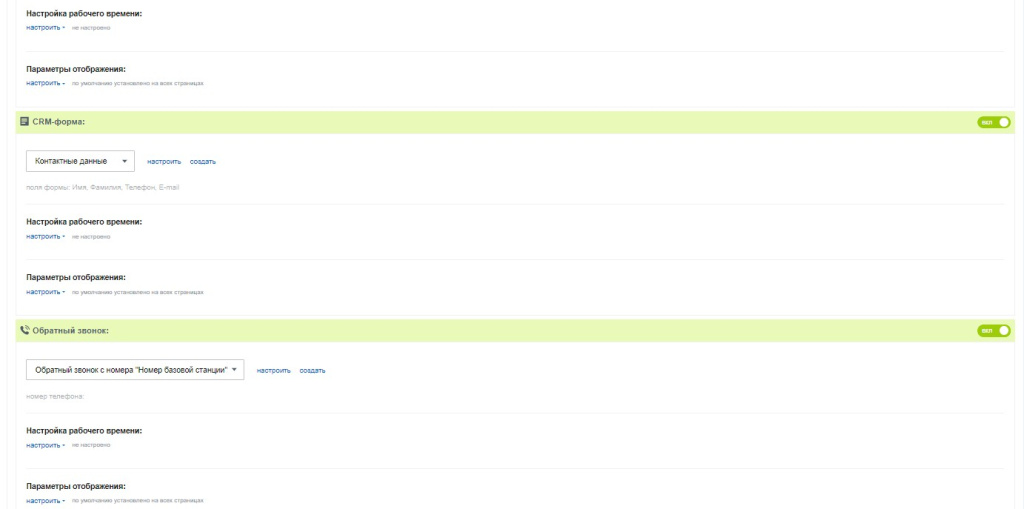
Получить код можно перейдя в «Контакт-центр». Выберете «Виджет на сайт» и создайте его. Далее необходимо добавить новую или уже имеющуюся Открытую линию с онлайн и взять код для шаблона на сайт.
В процессе редактирования виджета вы можете настраивать дизайн, расположение кнопки и так далее.
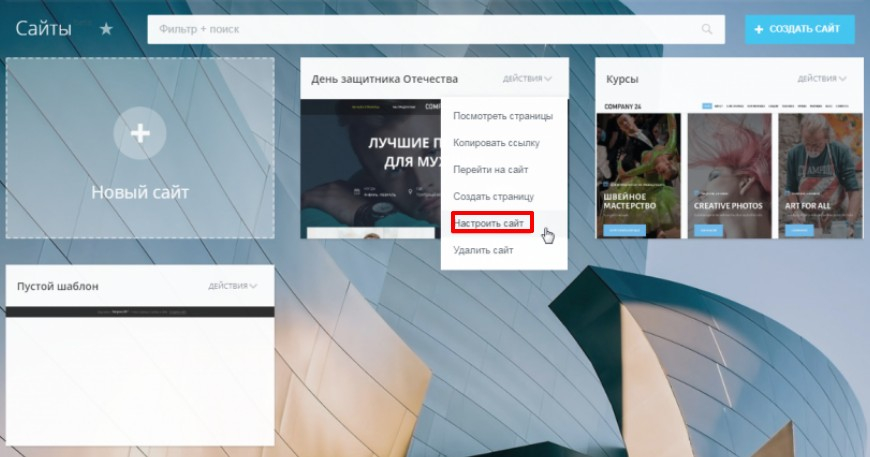
Виджет на Bitrix24.Сайты
По стандартным настройкам на сайте осуществлено подключение одного виджета, но если вам нужно подключить другой виджет, то его настройка займёт не более пяти минут.
Откройте настройки сайта:
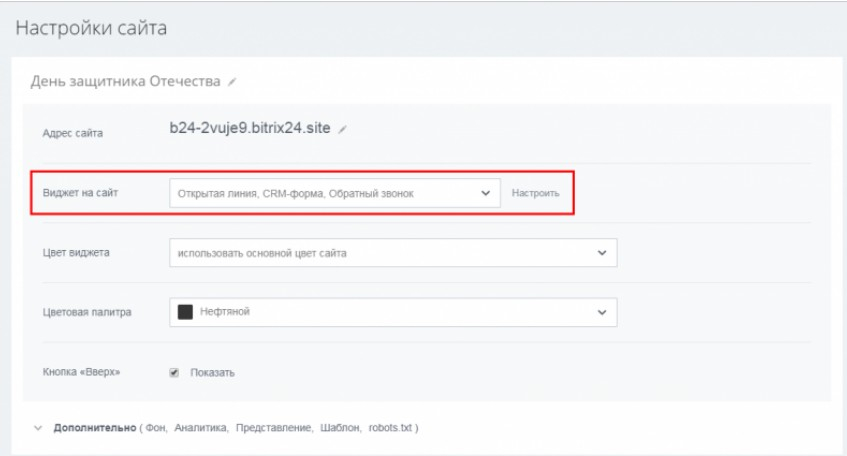
При настройке сайта у вас есть возможность указать желаемый виджет для подключения на сайт.
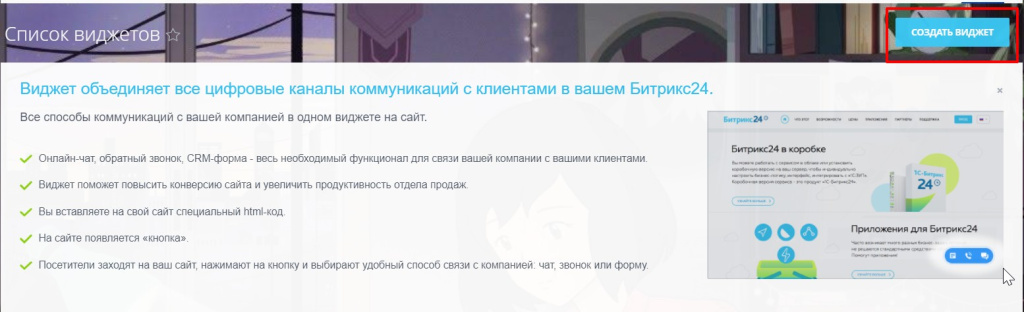
Если до это вы не подключали виджет — перейдите к списку виджетов и нажмите на пункт «Создать виджет».
Внимание! Проводить тест по подключению онлайн-чата необходимо в браузере, в котором вы не авторизированы, как пользователь Bitrix24, потому что пользователи Bitrix не имеют возможности взаимодействовать с чатом на публичной странице.
